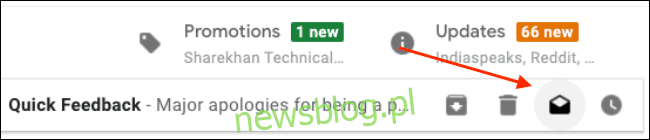
Không phải tất cả các email đều đáng đọc. Một số bạn có thể chặn, một số khác thì không. Thay vì tăng số lượng thư chưa đọc, hãy sử dụng thủ thuật này để nhanh chóng đánh dấu email là đã đọc mà không cần mở chúng trong Gmail.
Cách đánh dấu email là đã đọc trong Gmail trên web
Nếu bạn đang sử dụng trang web Gmail trên máy tính đang chạy Windows hoặc Mac, bạn có thể đánh dấu tất cả hoặc từng email là đã đọc.
Để đánh dấu một email là đã đọc, hãy di chuột qua email đó trong hộp thư đến của bạn, sau đó chọn nút “Phong bì”.
Email lúc này sẽ bị mờ đi và số lượng email chưa đọc sẽ giảm đi.
Để đánh dấu nhiều email là đã đọc, hãy sử dụng công cụ “Chọn” ở cạnh trái của danh sách email. Nhấp vào biểu tượng “Dấu kiểm” bên cạnh tất cả các email bạn muốn đánh dấu là đã đọc.
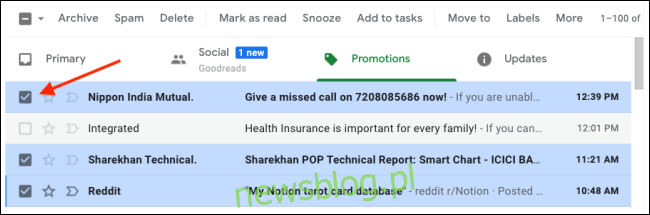
Nếu bạn muốn đánh dấu tất cả các email hiển thị trên màn hình là đã đọc, hãy nhấp vào biểu tượng “Dấu kiểm” trên thanh công cụ trên cùng. Tất cả các email trên trang hiện tại sẽ được chọn. Sử dụng tùy chọn “Đánh dấu tất cả các cuộc hội thoại” để đánh dấu tất cả các cuộc hội thoại trong hộp thư đến hoặc danh mục của bạn.
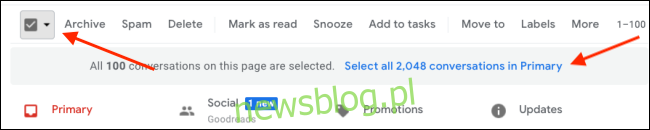
Khi bạn đã lựa chọn xong, hãy nhấp vào nút “Đánh dấu là đã đọc” trên thanh công cụ trên cùng. Thao tác này sẽ đánh dấu tất cả các email được chọn là đã đọc.

Để đánh dấu email là chưa đọc, bạn có thể chọn chúng và chọn nút “Đánh dấu là chưa đọc” từ thanh công cụ.

Cách đánh dấu email đã đọc trong Gmail cho iPhone và Android
Ứng dụng Gmail giúp việc đánh dấu email là đã đọc trực tiếp từ hộp thư đến của bạn cực kỳ nhanh chóng và dễ dàng. Đó là phương pháp tương tự cho thiết bị iPhone, iPad hoặc Android của bạn.
Mở ứng dụng Gmail và truy cập hộp thư đến của bạn. Sau đó nhấn vào ảnh của người gửi để xem email mà bạn muốn đánh dấu là đã đọc. Bạn có thể chọn nhiều email theo cùng một cách.
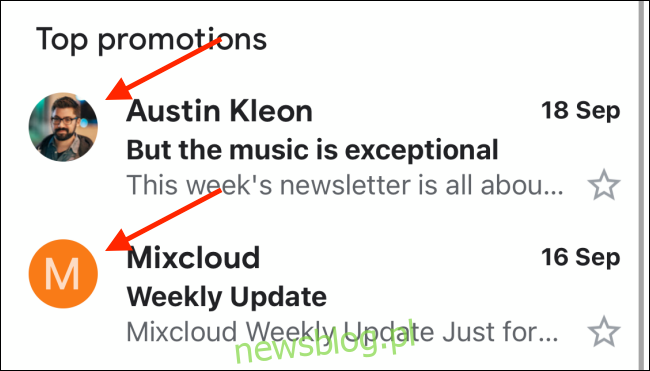
Sau khi chọn email, hãy nhấn vào biểu tượng “Phong bì” trên thanh công cụ trên cùng.
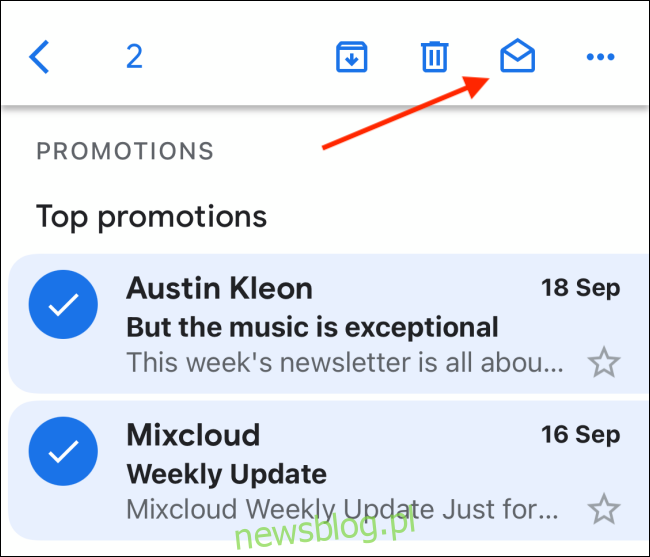
Email bây giờ sẽ được đánh dấu là đã đọc.
Nếu bạn muốn đánh dấu email là chưa đọc, hãy đánh dấu lại và nhấn vào biểu tượng “Phong bì” tương tự.
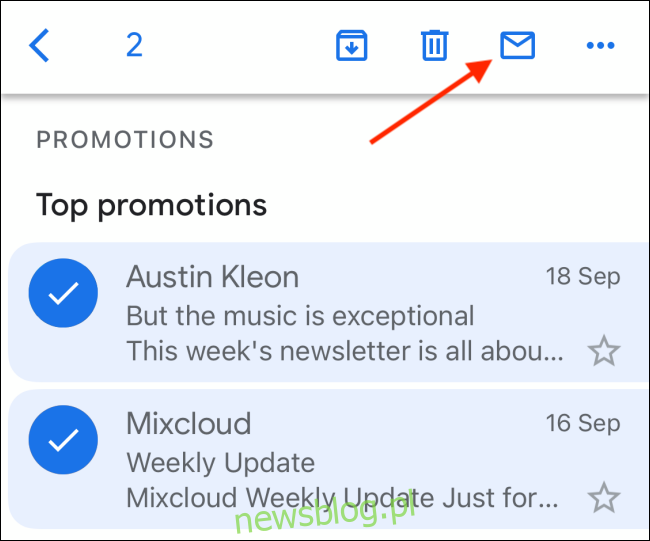
Bạn mới sử dụng Gmail? Tìm hiểu mọi thứ bạn cần biết về Gmail trong hướng dẫn đầy đủ về Gmail của chúng tôi.
